视频会议系统调试
- 格式:docx
- 大小:10.57 KB
- 文档页数:1


瑞和视频会议系统安装调试与使用说明一:采集卡驱动程序的安装与设置1采集卡驱动程序的安装1.首先要安装采集卡的驱动程序, 在驱动程序安装完成之后方可插入USB采集卡设备.USB采集卡的驱动安装与设置可用于解决在进入会议室之后无视频信号的问题2.打开采集卡驱动程序文件夹, 双击打开文件里的第一项Setup 文件, 按照系统默认点击安装即可.⑴双击该文件⑵点击确定进行下一步⑶点击安装驱动程序⑷待驱动程序安装完成, 点击完成键即可完成采集卡的驱动程序安装㈡ USB采集卡的设置与调试⑴双击打开采集卡驱动程序文件夹里的StkATVAp程序⑵双击打开该程序后弹出设置界面, 如下图⑶选择上面英文设置菜单的第三项Optoons, 打开之后弹出的选项里将第一项左键点击勾选⑷在第一项勾选之后选择相同选项菜单之下的第四项(灰色选项也包括在列)⑸在弹出的对话窗口内选择第三选项,将IMGE视频来源选择为组合⑹调试出来视频信号源之后点击关闭该调试窗口即可二:客户端的安装与登陆:㈠双击客户端安装程序, 依次点击下一步即可完成客户端的安装, 安装的目录为系统默认即可。
㈡输入服务器的IP地址与账号登入会议系统, 密码系统默认为空, 登入后可自行修改登陆密码㈢点击界面上方的视频会议按钮进入会议室点击会议室进入即可三:麦克风声音小与视频图像画面模糊的解决办法㈠麦克风声音小的设置⑴在进入会议室后的界面内点击设置菜单项, 如下图⑵在设置菜单选项打开之后选择音频设置选项⑶在弹出的窗口菜单选项里选择麦克风增益, 增益18db 24db 或者更高, 点击确定即可.⑷将会议室界面的左下角的麦克风音量调到最高即可㈡用于视频画面模糊的设置(介于网速不同的问题, 画面分辨率的设置请依据自身网速来设定,)⑴同麦克风的选项相同, 在会议室界面里点击设置选项, 选择视频设置选项⑵在弹出的窗口内可调试自身画面分辨率(建议网速好的最高为640*480), 点击确定完成画面分辨率的设置四:如设置无误, 麦克风无声音请检查麦克风与USB采集卡的连接是否正确正常, 摄像如无图像, 请检查线路的连接头是否在拔插时候脱连或者电源是否供电。

视频终端的调试(喜欢就下载)1、开机直接下一步、下一步到开机画面。
2、长按MENU键,进入设置页面。
3、移动光标,选择“音频”选项,进行音频设置。
输入选择:MIC+ AUX,选择麦克风:LINE ,其他默认就可以了。
4、移动光标,选择“一般”选项,进行时钟设置。
将时钟设置成当前时间即可。
5、移动光标,选择“LAN”选项,进行主机名、IP等设置。
将主机名、IP、掩码、网关按照规划设置好,DNS可以不做设置。
6、移动光标,选择“管理员设置”选项下的“其他设置”项里将“WEB监视功能”设置为“开”,访问Web设为“开启”。
终端调试将以上几步调制好就可以了。
然后保存配置,退到开机界面。
在拨号框里输入“* *”拨号,进行自环测试;或者输入其他已安装好的终端IP地址进行拨号对接测试。
终端接线图:韩非子名言名句大全,韩非子寓言故事,不需要的朋友可以下载后编辑删除!!1、千里之堤,毁于蚁穴。
——《韩非子·喻老》2、华而不实,虚而无用。
——《韩非子·难言》3、欲速则不达。
——《韩非子·外储说左上》4、不吹毛而求小疵。
——《韩非子·大体》5、胜而不骄,败而不怨。
——《商君书·战法》6、民之性,饥而求食,劳而求快,苦则求乐,辱则求荣,生则计利,死则虑名。
7、以子之矛,攻子之盾。
——《韩非子·难一》8、欲成其事,先败其事。
9、道私者乱,道法者治。
10、巧诈不如拙诚,惟诚可得人心。
——《韩非子·说林上》11、塞翁失马,焉知非福。
——《韩非子·说难》12、长袖善舞,多钱善贾。
——《韩非子·五蠹》13、明主之所导制其臣者,二柄而已矣。
二柄者,刑德也。
何谓刑德?曰:杀戮之谓刑,庆赏之谓德。
14、凡奸臣皆欲顺人主之心,以取亲幸之势也。
是以主有所善,臣从而誉之;主有所憎,臣因而毁之。
凡人之大体,取舍同者则相是也,取舍异者则相非也。
15、人主之患在于信人。

视频会议系统调试运行记录一、引言视频会议系统是一种基于网络技术,实现远程多方实时通信和协作的应用系统。
为了保证视频会议系统正常运行,我们进行了调试和运行检测,并记录了调试运行的过程和结果。
本文档旨在总结和分享我们在测试过程中的经验和发现,以帮助其他用户更好地运用和调试视频会议系统。
二、调试环境我们的测试环境包括两台电脑,一台用作服务器,另一台作为客户端。
服务器和客户端之间通过网络连接。
我们使用了一种常见的视频会议系统软件作为测试对象。
三、调试步骤1.安装和配置服务器端软件按照软件提供商的说明,我们在服务器端安装和配置了视频会议系统软件。
在安装过程中,我们确保了所需的硬件和软件环境。
2.安装和配置客户端软件在客户端电脑上,我们按照软件提供商的说明,安装和配置了视频会议系统的客户端软件。
同样,我们确保了所需的硬件和软件环境。
3.网络连接测试在服务器和客户端电脑之间进行网络连接测试,以确保网络连接正常并且网络延迟较低。
我们使用了ping指令和网络测速工具进行测试,并记录了网络连接的结果。
测试结果显示网络连接良好,延迟较低。
4.视频和音频设备测试我们连接了摄像头和麦克风设备,并在视频会议系统软件中测试了它们的工作状态。
测试结果显示视频和音频设备工作正常。
5.多方通话测试我们进行了多方通话测试,将服务器和两台客户端电脑一同连接,并测试了系统在多方通话时的表现。
测试结果显示系统能够同时处理多个视频流,并保持通话的稳定和清晰。
6.录像和回放测试我们进行了录像和回放测试,测试系统在录像时的性能以及回放时的视频质量。
测试结果显示录像和回放功能正常,视频质量满足需求。
7.屏幕共享测试我们进行了屏幕共享测试,测试系统在屏幕共享时的性能。
测试结果显示屏幕共享功能正常,实时性良好。
四、调试运行结果经过以上的调试和测试,视频会议系统成功运行并且功能正常。
系统具备多方通话、录像回放和屏幕共享等功能,并且满足了我们的预期需求。
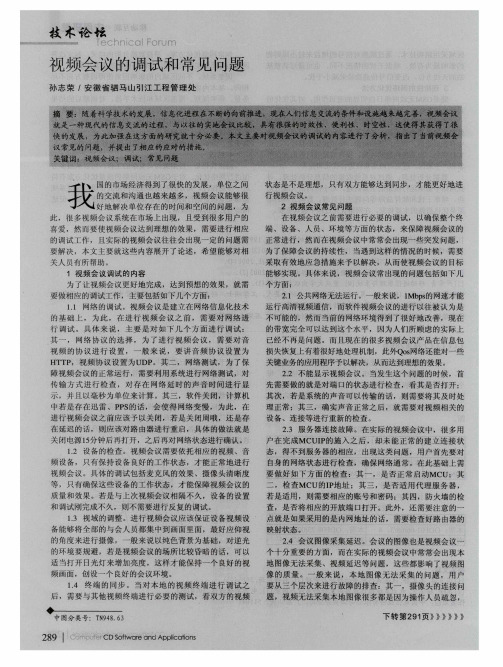

视频会议设备安装调试及售后服务方案1. 引言本文档旨在提供关于视频会议设备安装调试和售后服务方案的详细介绍。
视频会议设备的稳定性和功能性对于保证会议质量至关重要。
因此,本方案将重点讨论设备安装调试的步骤以及售后服务的内容。
2. 设备安装调试步骤2.1 安装前准备在开始设备安装之前,我们需要进行一些准备工作。
首先,检查所有所需设备的完整性和状态,确保没有损坏或缺失部件。
其次,根据客户需求和会议室特点,合理规划设备的布局和摆放位置。
最后,确保视频会议设备与网络和电源的连接正常。
2.2 安装设备按照设备安装图纸和操作手册的指导,逐步进行设备安装。
这包括将摄像机、显示屏、麦克风等设备固定在合适的位置,然后进行有线和无线连接。
在安装过程中,需要确保设备的稳定性和安全性。
2.3 调试设备安装完成后,进行设备调试和调整。
首先,确保设备的电源和网络连接正常,所有设备都能够正常启动。
然后,进行设备的音频和视频调试,包括检查麦克风和扬声器的音质,调整摄像机的角度和清晰度等。
最后,测试设备是否能够正常进行会议连接和显示。
3. 售后服务内容为了保障客户的利益和设备的正常运行,我们提供以下售后服务内容:3.1 维修服务如果视频会议设备发生故障或损坏,我们将提供及时的维修服务。
客户可以通过电话、邮件或在线平台提出维修申请,我们将尽快派遣维修人员前往现场进行维修。
3.2 远程支持为了更快解决客户的问题,我们提供远程支持服务。
客户可以通过远程连接工具,将设备连接到我们的技术团队,他们将帮助客户进行故障诊断和问题解决。
3.3 售后培训为了帮助客户熟练掌握视频会议设备的操作和维护,我们提供专业的售后培训。
培训内容包括设备的基本操作、故障排除和日常维护要点。
4. 结论以上是关于视频会议设备安装调试及售后服务方案的详细介绍。
通过严格的安装调试和全面的售后服务,我们将确保客户能够顺利使用视频会议设备,并在任何问题时得到及时解决。
视频会议系统设备安装与调试任务1:参观视频会议系统应用场所5.1.1 任务目标通过参观视频会议系统应用场所,了解视频会议系统的功能、用途;了解视频会议系统的基本系统类型和原理组成;理解组成视频会议系统的各部分具体设备的功能。
5.1.2 任务内容1.多媒体介绍:介绍实训室视频会议系统的功能和组成设备;2.参观智能化楼宇弱电系统分项实训室;3.参观智能化楼宇弱电系统综合实训室,亲身体验视频会议系统的功能,近距离观察组成视频会议系统的各种设备;5.1.3 知识点1.视频会议系统介绍问题:某集团公司计划对遍布全国各地的分支机构相关人员进行业务培训,涉及人员达几千人。
这可实在要费一番周折:要安排酒店、要联系会场、各地人员要安排日程空档出差、要准备会议的演讲稿和办公用品……,问题是,除了耗费时间和精力以外,还需要找一个可容纳几千人的酒店式会场。
信息技术的高速发展极大地影响着人类社会的工作方式和生活方式,许多新的应用不断出现,视频会议就是近年来兴起的一种新的多媒体通信方式。
近年来,随着“信息高速公路”的建立、多媒体技术的出现与发展,使视频图像的网络传输成为可能,可以通过公众和专用网络包括LAN、WAN、Internet、ISDN、ATM、DDN、PSTN等现有的网络基础设施,以低廉的价格传输数据、视频和音频信号,从而实现更快、更高质量的通信服务。
视频会议系统就是利用现代音视频技术和通信技术在两个或多个地点的用户之间举行会议,实时传送声音、图像的通信方式,具有实时性和交互性的特点。
通过视频会议系统,身处异地的人们可以进行面对面的会议和讨论,不仅可以听到对方的声音,更可以看到对方的表情、动作,还可以传送相关数据资料,实现共享软件应用等更高层次的应用。
视频会议对于及时召开工作会议、发布重要信息、节约费用和时间具有重要作用,符合现代社会对通信技术方便、快捷、多媒体、大信息量及交互式的要求。
因而,多媒体视频会议系统迅速发展,应用范围也愈加广泛。
视频频会议系统中调音台设置与调节一、视频频会议系统中调音台设置我们以某单位会议室的声艺E8调音台作为案例来详细介绍调音台如何设置才能满足会议召开的需要。
操作步骤:(1)将终端音频输出线接调音台第8路输入口(LINE);(2)将终端音频输入线接调音台音频辅助输出口(AUXlMonitor);(3)将会议话筒插入调音台第1路输入接口(MIC,根据不同话筒接口对应相应的插口);(4)将会议话筒输入所接第1路的AUX/Monitor旋钮都调到5位置,将终端第8路AUX/Monitor旋钮调到0位置。
二、视频会议系统中音量大小调节调试步骤:第一:主会场设置远端音量与本地音量匹配,一旦确定不能更改(影响所有会场的音量调节);第二:分会场根据主会场音量要求进行远端音量调整;第三:调整分会场本地音量与远端音量匹配。
相关名词解释:远端音量:分会场给主会场的声音大小;主会场给分会场的声音大小;本地音量:本地话筒通过扩声设备处理后的声音大小;音量匹配:声音清晰、大小合适、无回音、无啸叫。
三、视频会议系统中调音台回音消除原理图四、以分会场音量大小可能出现的几种情况来对调音台进行调节的操作1、远端音量和本地音量都偏小1)将本地会场话筒输入和远端会场音频输入所接调音台相对应的路数,比如说接调音台第1路和第8路音频输入的话,就将第1路和第8路输入相应的“推子”向上推,调大;也可以相应调大增益(GAIN)旋钮;2)调节本地会场话筒输入所接调音台相对应的路数,比如说接调音台第1路音频输入的话,就将第1路输入相应的AUX旋钮值调大,或者是在调音台输出部分相对应的AUX总控制旋钮值调大;3)将本地调音台总音量输出“推子”适当调大;4)检查功放是否打开,并旋到合适位置;5)本地终端遥控器麦克风音量适当调大一些,一般维持在麦克风音量显示绿条中间偏右两、三格;2、本地音量合适,远端传给本地音量偏小1)将远端音频输入所接调音台相对应的路数,比如说接调音台第8路音频输入的话,就将第8路输入相应的推子向上推,调大,也可以将相应的增益(GAIN)旋钮调大。
视频会议的调试工作总结在当今社会,随着远程办公和远程教育的普及,视频会议已经成为了人们日常生活中不可或缺的一部分。
然而,视频会议也经常面临着各种各样的技术问题,需要进行调试工作来解决。
在这篇文章中,我们将总结视频会议调试工作的一些关键步骤和技巧。
首先,视频会议调试工作的第一步是检查网络连接。
稳定的网络连接是视频会议顺利进行的基础,因此需要确保所有参与者的网络连接稳定。
可以通过使用网络测速工具来测试网络速度,或者通过检查网络设备和路由器来解决网络连接问题。
其次,调试工作还需要关注音频和视频设备的设置。
在视频会议中,清晰的音频和视频质量对于交流至关重要。
因此,需要确保所有参与者的麦克风、扬声器、摄像头等设备都能正常工作。
可以通过在视频会议软件中进行设备测试,或者在系统设置中检查设备驱动程序和设置来解决音视频设备的问题。
此外,视频会议调试工作还需要关注软件设置和更新。
视频会议软件通常会定期更新,以修复bug和改进性能。
因此,需要确保所有参与者都使用最新版本的视频会议软件,并且对软件进行必要的设置调整,以确保视频会议能够顺利进行。
最后,视频会议调试工作还需要关注安全性和隐私保护。
在视频会议中,需要确保所有参与者的隐私和数据安全得到保护。
可以通过设置会议密码、限制会议链接的有效期限、以及使用端到端加密等方式来加强视频会议的安全性。
总的来说,视频会议调试工作是确保视频会议顺利进行的关键步骤。
通过检查网络连接、音视频设备、软件设置和安全性等方面,可以有效地解决视频会议中的各种技术问题,提高视频会议的质量和效率。
希望本文总结的视频会议调试工作的关键步骤和技巧能够帮助读者更好地应对视频会议中的技术挑战。
视频会议的调试技术与技巧视频会议是图像、声音的有机结合,为了获得理想的效果,必须按照操作规程做好前期的准备和调试工作。
在实际应用中还有许多不尽人意的地方,主要表现在参数设置和实际操作等方面。
如何做到心中有数、得心应手?本文就相关技术问题进行探讨,提出不同的解决方法和应用技巧。
一、视频的调整在视频调试过程中,常见的问题是图像无彩色和图像偏色。
对于图像无彩色现象,可通过会议终端控制软件中的参数设置来加以解决;对于图像偏色现象,要通过白平衡调整来校正因光源的色温变化而引起的图像偏色。
会场中应避免使用混合光(室内照明光源、室外阳光的直射和散射)作为照明光源,不同色温的光源混合使用,将得不到理想的色彩还原,因此要尽量避免在会场中存在两种以上不同色温的光源。
若使用视频会议摄像机,可通过重启的方法加以排除;若使用专业摄像机,可通过白平衡调整来加以解决,具体方法是:根据会场照明光源的色温选择合适的色温滤色片,采用自动白平衡调整,以保证准确的色彩还原。
在召开会议期间,要显示各地分会场的画面,若分会场采用“推”、“拉”、“摇”技巧来拍摄,存在问题的具体表现为运动画面不连贯、运动速度不均匀、落幅画面不到位。
“推”是把视线逐渐接近被摄对象,由整体引向局部,突出整体中的某一部分;“拉”是由局部引向整体,说明某一局部所处的环境;“摇”分为左摇和右摇。
“推”和“拉”是在同一镜头内包含有特写、近景、中景、全景画面,强调落幅,因此落幅的画面构图尤其重要,这是衡量画面是否到位的标准。
不论采用哪种拍摄技巧,都要确保画面的稳定性和连续性,都要以稳定的画面作为起幅,并以稳定的画面作为落幅,并要有足够长的时间来保证画面的相对静止,这是人们心理要求和镜头组接所需要的。
无目的地急推、急拉、突然变速、中途停止等,都会使观众造成视觉感受异常和动荡不安的感觉,其主要原因是操作失误和画面延滞效应所造成的。
对于采用会议终端控制软件进行控制的,要采用手动方式进行。
视频会议系统调试
视频方面
1、购买的摄像头最好不要买带有麦克风的,因为这种摄像头的麦克风很容
易出现电流回声。
如果购买带有麦克风的摄像头,需在软件上选择电脑的声卡的麦克风输入,而不是摄像头的麦克风输入。
2、我们进行视频会议的时候,一个会议室里面应该有一个主席,该主席对
会议室的音、视频、文档共享进行控制。
默认的情况下,主席切的音视频及文档,其他的观众操作都跟着主席同步进行切换,这个叫做主席同步操作。
但由于网络的问题,客户端的带宽一般都较少,如果同时切太多的视频,客户端的带宽会出现阻塞,这样的情况,主席的操作应该与观众的操作不同步,主席可以选择同步自己的操作,也可以选择不同步自己的操作,这样观众就不会切换的视频跟着主席,主席也可以看到更多的观众,有效地减少了客户端的带宽。
具体的操作是主席端登录后,点击“主席控制”--->“主席自动同步
切换”,打勾就是表明主席的操作应该与观众的操作同步,不打勾就是表明
主席的操作应该与观众的操作不同步。
音频方面
1、调试的时候,切本地和对方的音频(两路音频),调试直到双方能听到
清楚的声音并没有回声,回声的原因有很多原因,大概主要是有几个方面,一个方面是笔记本的麦克风用内置的,很容易产生回声,需外置麦克风,另外一个方面是音箱离麦克风太近也会产生回声和啸叫,再一个方面是功放的电路回声,这个需要把功放机的声音调小一些,减少电路的回声。
声音调好后,就要动其他的设置。
2、切声音的时候,如果购买的麦克风不是专业的视频会议麦克风(带有定
向和静音检查功能),不要把声音全部切出,最好哪个发言就切哪个音频。